- Para ver la versión de tu software actual, desde la pantalla principal, toca Settings.

- Toca General.
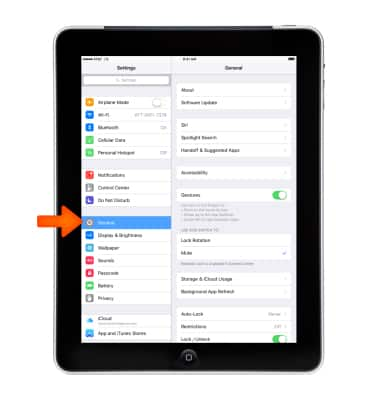
- Toca About.
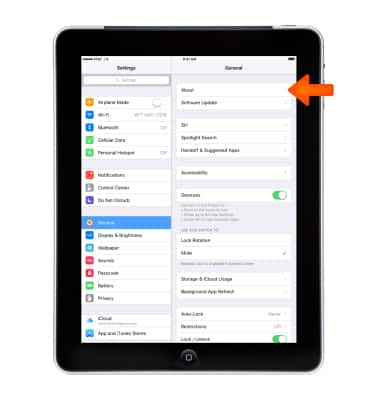
- Desplázate para ver la información de la "versión" y del número del "proveedor".
Importante: Para obtener más información o actualizar a la última versión del software, visita: http://www.apple.com/iphone/softwareupdate/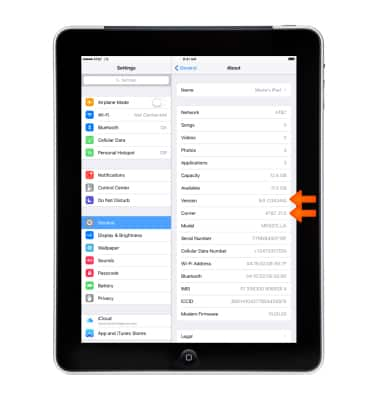
- Si el software nuevo está disponible, tienes dos opciones para actualizar tu dispositivo, inalámbricamente (también llamado "por señal remota") y a través de iTunes.
Importante: Antes de que actualices, haz una copia de respaldo de tu dispositivo en iCloud o iTunes. Si usas el hotspot personal del dispositivo para la conexión a Internet de tu computadora, actualiza tu dispositivo inalámbricamente o conecta tu computadora a otra red.
- Para actualizar inalámbricamente, enchufa tu dispositivo a una fuente de alimentación.
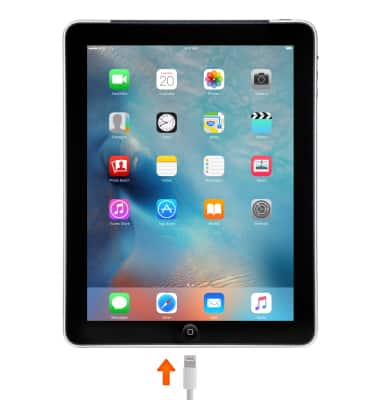
- Toca Settings > General > Software Update.
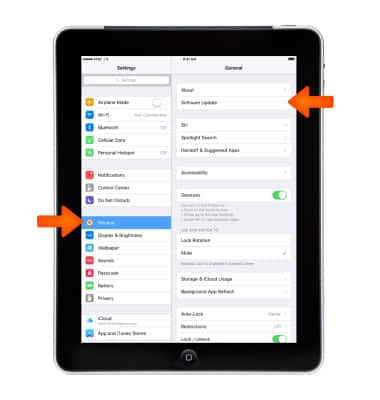
- Toca Download and Install.
Importante: Las actualizaciones se pueden descargar automáticamente mientras tu dispositivo está conectado a Wi-Fi y a una fuente de alimentación.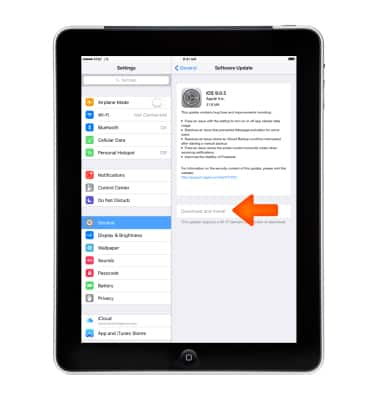
- Si usas un código personal, tendrás que ingresarlo antes de instalar la actualización.
Importante: Si tienes un poco de espacio libre pero no suficiente para actualizar por señal remota, puedes actualizar a través de iTunes o eliminar el contenido en forma manual desde tu dispositivo. Ya sea que uses iTunes o actualices por señal remota, tendrás la misma cantidad de espacio libre en tu dispositivo después de que actualices. Algunas actualizaciones de software iOS no están disponibles como actualizaciones por señal remota. Las conexiones VPN o proxy pueden evitar que tu dispositivo se contacte con los servidores de actualización iOS.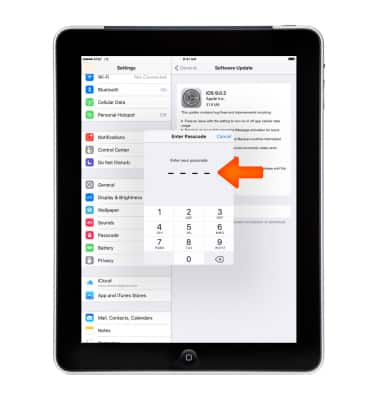
- Si no puedes actualizar inalámbricamente o si quieres actualizar con iTunes, instala la última versión de iTunes en tu computadora.
Importante: Obtén detalles en el artículo de ayuda de Apple: Obtén la última versión de iTunes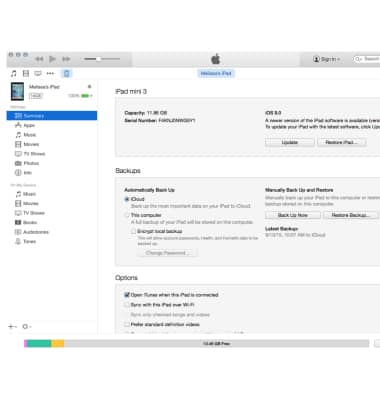
- Enchufa tu dispositivo en tu computadora.
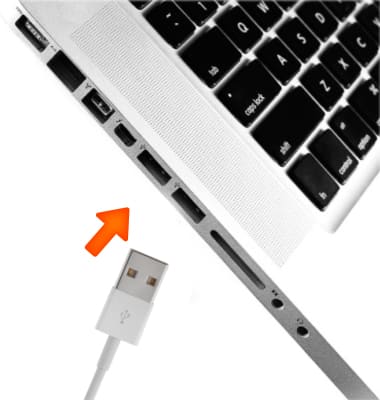
- En iTunes, selecciona tu dispositivo.
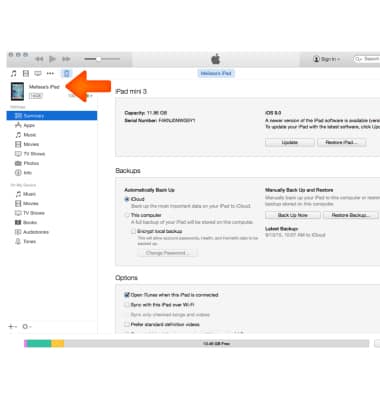
- En el panel Summary, haz clic en Update.
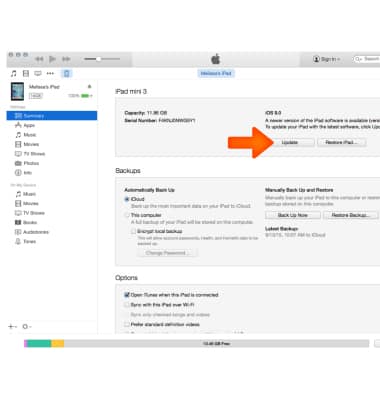
- Haz clic en Update.
Importante: Si no tienes suficiente espacio para actualizar usando iTunes, tendrás que eliminar el contenido en forma manual desde tu dispositivo. Averigua qué hacer si aparecen otros mensajes de error mientras actualizas tu dispositivo.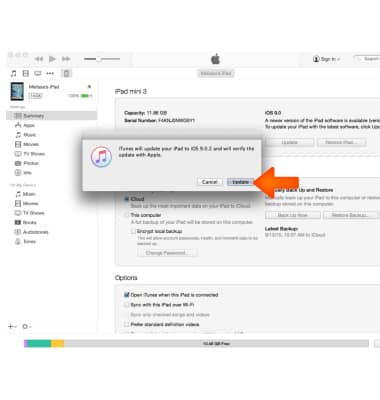
Versión de Software
Apple iPad (3rd Gen)
Versión de Software
Determina la versión del software de tu dispositivo actual y verifica las actualizaciones.
INSTRUCTIONS & INFO
